vs2010下配置pthread
如何配置 Opencv vs2010
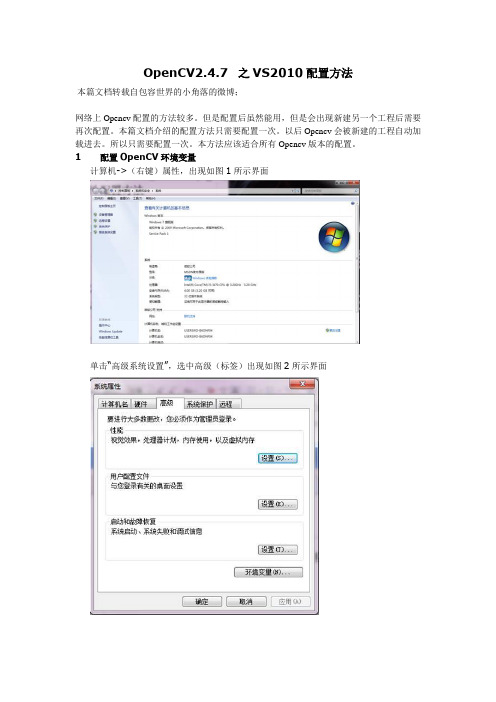
OpenCV2.4.7 之VS2010配置方法本篇文档转载自包容世界的小角落的微博;网络上Opencv配置的方法较多。
但是配置后虽然能用,但是会出现新建另一个工程后需要再次配置。
本篇文档介绍的配置方法只需要配置一次。
以后Opencv会被新建的工程自动加载进去。
所以只需要配置一次。
本方法应该适合所有Opencv版本的配置。
1配置OpenCV环境变量计算机->(右键)属性,出现如图1所示界面单击“高级系统设置”,选中高级(标签)出现如图2所示界面单击右下方的“环境变量”,弹出如图3所示界面选中path,单击下方“编辑”按钮在变量值里面添加” …\build\x86\vc10\bin”(里面的…为自己的opencv路径。
例如我的:D:\ProgramFiles \opencv\build\x86\vc10\bin;1、配置VS2010环境大家在使用opencv的时候肯定会面对这样一个问题:根据官网以及大多数教程提供的方法中,似乎每一次新建一个opencv的新项目以后都需要重新再配置“VC++目录”中的“包含目录”和“库目录”;以及“链接器”中的“附加依赖项”。
VS2010中传统配置opencv环境是通过设置项目中的“属性”来完成的。
如图5:这里就是我们看到的每次都需要进行opencv配置的界面。
这并不是我们所用的配置环境,在这里我们的配置过程如下:首先确保已经打开一个C++的工程,在IDE中,打开视图->属性管理器(有的是视图->其它窗口->属性管理器,没有什么区别)。
展开树形后,你会发现一个名为“er”的项目,如图6:框”er属性页”。
如图7:在以上的属性页中,我们就按照opencv配置的过程进行配置:1. 选择“VC++目录”选项;进入方法:点击:项目->属性->VC++目录1. 将” …\opencv\build\include;…\opencv\build\include\opencv;…\opencv\ build\include\opencv2”,添加到包含目录;(”…\”表示opencv安装目录)1. 将”…\opencv\build\x86\vc10\lib”,添加到库目录;2. 打开连接器->输入->附加依赖项;将所需的库文件添加到附加依赖项中去:对于Debug配置需要添加如下库opencv_calib3d247d.libopencv_contrib247d.libopencv_core247d.libopencv_features2d247d.libopencv_flann247d.libopencv_gpu247d.libopencv_highgui247d.libopencv_imgproc247d.libopencv_legacy247d.libopencv_ml247d.libopencv_nonfree247d.libopencv_objdetect247d.libopencv_ocl247d.libopencv_photo247d.libopencv_stitching247d.libopencv_superres247d.libopencv_ts247d.libopencv_video247d.libopencv_videostab247d.lib如果是release配置,则添加:opencv_calib3d247.libopencv_contrib247.libopencv_core247.libopencv_features2d247.libopencv_flann247.libopencv_gpu247.libopencv_highgui247.libopencv_imgproc247.libopencv_legacy247.libopencv_ml247.libopencv_nonfree247.libopencv_objdetect247.libopencv_ocl247.libopencv_photo247.libopencv_stitching247.libopencv_superres247.libopencv_ts247.libopencv_video247.libopencv_videostab247.lib最后点击“确定”就Ok啦!2、用VS2010新建控制台工程测试:文件->新建->项目->Visual C++->Win32 控制台应用程序(输入名称test1),如图8所示:点击确定->下一步->附加选项选“空项目”->完成,如图9:解决方案资源管理器->源文件(右击)->添加->新建项,如图10:Visual C++->C++文件:输入文件名(这里用的是test),点击添加,如图11:输入以下代码:#include#includeint main(int argc, char** argv){IplImage*img = cvLoadImage("test.jpg" );if(!img){printf("error");}cvNamedWindow("OpenCV", CV_WINDOW_AUTOSIZE );cvShowImage("OpenCV", img );cvWaitKey(0);cvReleaseImage(&img );cvDestroyWindow("OpenCV" );Return 0;}点击保存,然后运行,结果如图12所示:无法启动此程序,因为计算机中丢失opencv_core247d.dll的解决方案。
演练:使用VS2010C#创作简单的多线程组件

演练:使⽤VS2010C#创作简单的多线程组件组件取代了命名空间并添加了功能;但是,可以选择保留命名空间以实现向后兼容并供将来使⽤。
有关更多信息,请参见。
您可以编写能同时执⾏多个任务的应⽤程序。
这种能⼒称为“多线程处理”或“⾃由线程处理”,是设计占⽤处理器资源并且要求⽤户进⾏输⼊的组件的⼀种有效⽅式。
计算⼯资表信息的组件就是⼀个可能利⽤多线程处理的组件⽰例。
该组件可以在⼀个线程上处理⽤户输⼊到数据库的数据,⽽在另⼀个线程上执⾏频繁使⽤处理器的⼯资表计算。
通过在不同的线程上运⾏这些进程,⽤户不必等到计算机完成计算,就可以输⼊其他数据。
在本演练中,将创建⼀个简单的多线程组件,该组件可以同时执⾏若⼲个复杂计算。
创建项⽬您的应⽤程序由单个窗体和⼀个组件构成。
⽤户将输⼊值并指⽰该组件开始计算。
然后,窗体接收来⾃组件的值,并在标签控件中显⽰这些值。
组件执⾏需要⼤量使⽤处理器的计算,并在完成计算时通知窗体。
您将在组件中创建公共变量,⽤以保存从⽤户界⾯收到的值。
另外还要在组件中实现⼀些⽅法,根据这些变量的值执⾏计算。
注意尽管函数对于计算值的⽅法更可取,但不能在线程之间传递参数,也不能返回值。
有很多向线程提供值和从线程接收值的简单⽅法。
在本演⽰中,您将通过更新公共变量将值返回到⽤户界⾯,当线程执⾏完毕后,使⽤事件通知主程序。
显⽰的对话框和菜单命令可能会与“帮助”中的描述不同,具体取决于您现⽤的设置或版本。
若要更改设置,请在“⼯具”菜单上选择“导⼊和导出设置”。
有关更多信息,请参见。
创建窗体1. 创建新的“Windows 应⽤程序”项⽬。
2. 将应⽤程序命名为 Calculations,将 Form1.cs 重命名为 frmCalculations.cs。
当 Visual Studio 提⽰您重命名 Form1 代码元素时,请单击“是”。
该窗体将⽤作应⽤程序的主⽤户界⾯。
3. 向窗体中添加五个控件、四个控件和⼀个控件。
Windows编程基础VS2010开发环境第08章 多线程

8.2.5 线程的终止
当一个线程终止时,系统要进行如下操作: (1)关闭该线程所属的所有对象句柄。 (2)将该线程对象状态变成有信号状态。 (3)该线程对象终止状态从STILL_ACTIVE改成相应的退出码。 (4)若线程为进程最后一个活动线程,它的终止表示整个进程的结 束。
工作者线程:工作者线程通常用于进行程序的后台任务, 如计算、打印等工作,它和用户界面线程不同,它不用从 CWinThread类派生来创建,最重要的是实现完成工作者
线程任务的运行控制函数。
8.2 线程的启动和终止
创建用户界面线程 启动用户界面线程 使用用户界面窗口 启动工作者线程 线程的终止 等待函数
8.1.2 多线程分类
VS2010支持两种类型线程: 用户界面线程和工作者线程。
8.1.2 多线程分类
用户界面线程:用户界面线程常用于处理用户输入,并响 应各种事件和消息。其实,应用程序的主执行线程就是 CWinThread派生类CWinApp的对象,它就是一个用户界 面线程。
8.1.2 多线程分类
int nPriority=THREAD_PRIORITY_NORMAL, UINT nStackSize=0, DWORD dwCreateFlags=0, LPSECURITY_ATTRIBUTES lpSecurityAttrs=NULL) pThreadClass:是CWinThread派生类的CRuntimeClass指 nPriority:是用来设置线程优先级,缺省THREAD_PRIORITY_NORMAL nStackSize: 指定线程堆栈大小,缺省值0表示与创建线程时的堆栈大小一样 lpSecurityAttrs:用于指定安全属性。
8.2.1创建用户界面线程
【转】pthread设置线程的调度策略和优先级

【转】pthread设置线程的调度策略和优先级线程的调度有三种策略:SCHED_OTHER、SCHED_RR和SCHED_FIFO。
Policy⽤于指明使⽤哪种策略。
下⾯我们简单的说明⼀下这三种调度策略。
SCHED_OTHER(是Linux默认的分时调度策略)它是默认的线程分时调度策略,所有的线程的优先级别都是0,线程的调度是通过分时来完成的。
简单地说,如果系统使⽤这种调度策略,程序将⽆法设置线程的优先级。
请注意,这种调度策略也是抢占式的,当⾼优先级的线程准备运⾏的时候,当前线程将被抢占并进⼊等待队列。
这种调度策略仅仅决定线程在可运⾏线程队列中的具有相同优先级的线程的运⾏次序。
SCHED_FIFO它是⼀种实时的先进先出调⽤策略,且只能在超级⽤户下运⾏。
这种调⽤策略仅仅被使⽤于优先级⼤于0的线程。
它意味着,使⽤SCHED_FIFO的可运⾏线程将⼀直抢占使⽤SCHED_OTHER的运⾏线程J。
此外SCHED_FIFO是⼀个⾮分时的简单调度策略,当⼀个线程变成可运⾏状态,它将被追加到对应优先级队列的尾部((POSIX 1003.1)。
当所有⾼优先级的线程终⽌或者阻塞时,它将被运⾏。
对于相同优先级别的线程,按照简单的先进先运⾏的规则运⾏。
我们考虑⼀种很坏的情况,如果有若⼲相同优先级的线程等待执⾏,然⽽最早执⾏的线程⽆终⽌或者阻塞动作,那么其他线程是⽆法执⾏的,除⾮当前线程调⽤如pthread_yield之类的函数,所以在使⽤SCHED_FIFO的时候要⼩⼼处理相同级别线程的动作。
SCHED_RR鉴于SCHED_FIFO调度策略的⼀些缺点,SCHED_RR对SCHED_FIFO做出了⼀些增强功能。
从实质上看,它还是SCHED_FIFO调⽤策略。
它使⽤最⼤运⾏时间来限制当前进程的运⾏,当运⾏时间⼤于等于最⼤运⾏时间的时候,当前线程将被切换并放置于相同优先级队列的最后。
这样做的好处是其他具有相同级别的线程能在“⾃私“线程下执⾏。
vs2010 解决方案配置
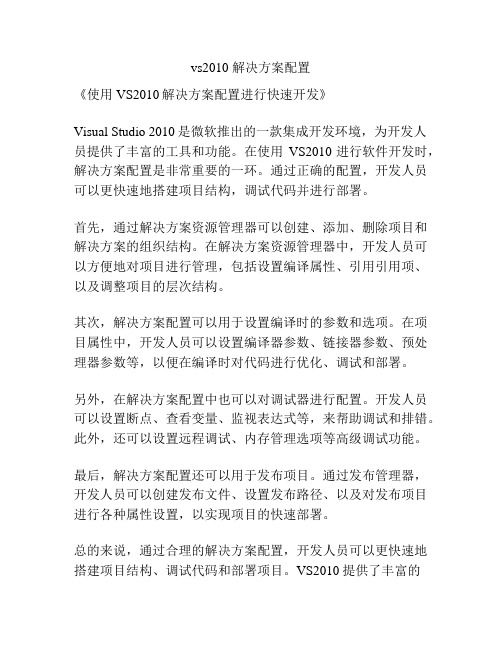
vs2010 解决方案配置
《使用VS2010解决方案配置进行快速开发》
Visual Studio 2010是微软推出的一款集成开发环境,为开发人员提供了丰富的工具和功能。
在使用VS2010进行软件开发时,解决方案配置是非常重要的一环。
通过正确的配置,开发人员可以更快速地搭建项目结构,调试代码并进行部署。
首先,通过解决方案资源管理器可以创建、添加、删除项目和解决方案的组织结构。
在解决方案资源管理器中,开发人员可以方便地对项目进行管理,包括设置编译属性、引用引用项、以及调整项目的层次结构。
其次,解决方案配置可以用于设置编译时的参数和选项。
在项目属性中,开发人员可以设置编译器参数、链接器参数、预处理器参数等,以便在编译时对代码进行优化、调试和部署。
另外,在解决方案配置中也可以对调试器进行配置。
开发人员可以设置断点、查看变量、监视表达式等,来帮助调试和排错。
此外,还可以设置远程调试、内存管理选项等高级调试功能。
最后,解决方案配置还可以用于发布项目。
通过发布管理器,开发人员可以创建发布文件、设置发布路径、以及对发布项目进行各种属性设置,以实现项目的快速部署。
总的来说,通过合理的解决方案配置,开发人员可以更快速地搭建项目结构、调试代码和部署项目。
VS2010提供了丰富的
解决方案配置选项,使开发人员能够更加高效地进行软件开发工作。
pthread示例 -回复
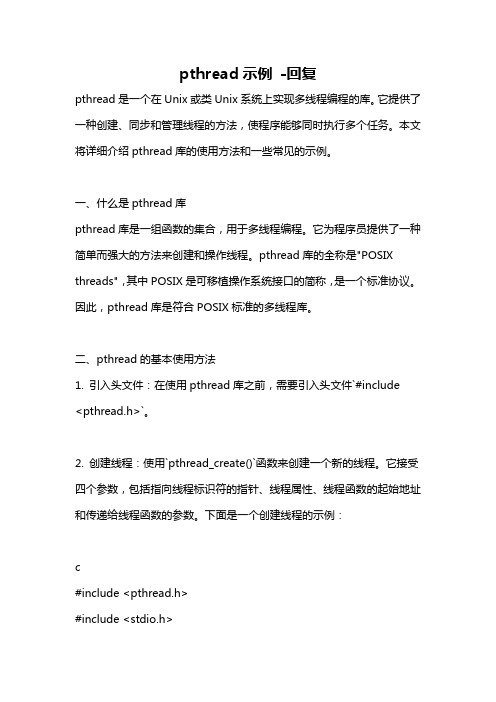
pthread示例-回复pthread是一个在Unix或类Unix系统上实现多线程编程的库。
它提供了一种创建、同步和管理线程的方法,使程序能够同时执行多个任务。
本文将详细介绍pthread库的使用方法和一些常见的示例。
一、什么是pthread库pthread库是一组函数的集合,用于多线程编程。
它为程序员提供了一种简单而强大的方法来创建和操作线程。
pthread库的全称是"POSIX threads",其中POSIX是可移植操作系统接口的简称,是一个标准协议。
因此,pthread库是符合POSIX标准的多线程库。
二、pthread的基本使用方法1. 引入头文件:在使用pthread库之前,需要引入头文件`#include<pthread.h>`。
2. 创建线程:使用`pthread_create()`函数来创建一个新的线程。
它接受四个参数,包括指向线程标识符的指针、线程属性、线程函数的起始地址和传递给线程函数的参数。
下面是一个创建线程的示例:c#include <pthread.h>#include <stdio.h>线程函数void *thread_function(void *arg){int *num = (int *)arg;printf("Hello from thread! The parameter is d\n", *num);pthread_exit(NULL);}int main(){pthread_t thread;int num = 42;pthread_create(&thread, NULL, thread_function, (void *)&num);pthread_join(thread, NULL);return 0;}3. 等待线程结束:主线程可以使用`pthread_join()`函数等待其他线程结束。
vs c 线程的用法
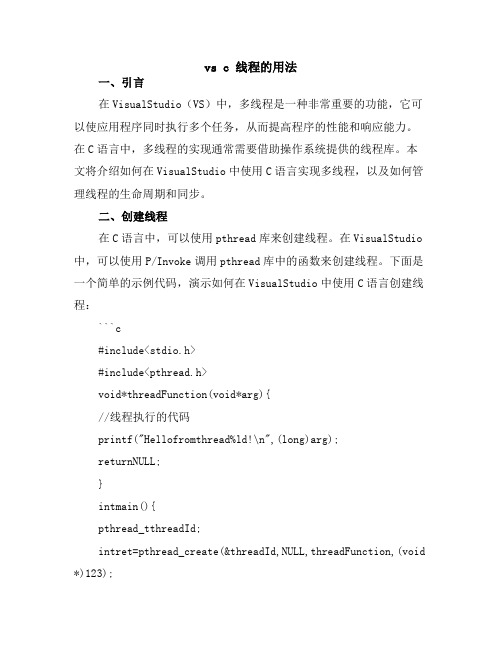
vs c 线程的用法一、引言在VisualStudio(VS)中,多线程是一种非常重要的功能,它可以使应用程序同时执行多个任务,从而提高程序的性能和响应能力。
在C语言中,多线程的实现通常需要借助操作系统提供的线程库。
本文将介绍如何在VisualStudio中使用C语言实现多线程,以及如何管理线程的生命周期和同步。
二、创建线程在C语言中,可以使用pthread库来创建线程。
在VisualStudio 中,可以使用P/Invoke调用pthread库中的函数来创建线程。
下面是一个简单的示例代码,演示如何在VisualStudio中使用C语言创建线程:```c#include<stdio.h>#include<pthread.h>void*threadFunction(void*arg){//线程执行的代码printf("Hellofromthread%ld!\n",(long)arg);returnNULL;}intmain(){pthread_tthreadId;intret=pthread_create(&threadId,NULL,threadFunction,(void *)123);if(ret!=0){printf("Errorcreatingthread:%d\n",ret);return1;}//等待线程结束pthread_join(threadId,NULL);return0;}```上述代码中,`pthread_create`函数用于创建一个新线程,第一个参数是新线程的标识符,第二个参数是线程属性,第三个参数是线程函数的地址,第四个参数是传递给线程函数的参数。
在主函数中,我们使用`pthread_join`函数等待新线程结束。
三、线程同步在多线程程序中,多个线程之间的数据访问可能会产生竞争条件,因此需要使用同步机制来确保数据的一致性和正确性。
VS2010使用教程
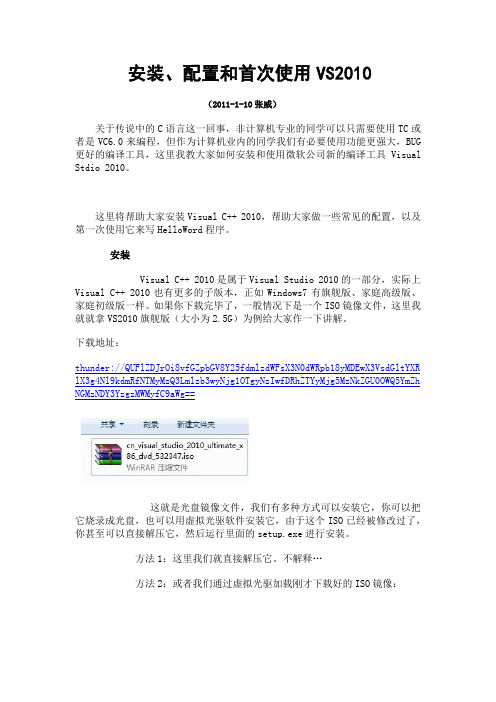
安装、配置和首次使用VS2010(2011-1-10张威)关于传说中的C语言这一回事,非计算机专业的同学可以只需要使用TC或者是VC6.0来编程,但作为计算机业内的同学我们有必要使用功能更强大,BUG 更好的编译工具,这里我教大家如何安装和使用微软公司新的编译工具Visual Stdio 2010。
这里将帮助大家安装Visual C++ 2010,帮助大家做一些常见的配置,以及第一次使用它来写HelloWord程序。
安装Visual C++ 2010是属于Visual Studio 2010的一部分,实际上Visual C++ 2010也有更多的子版本,正如Windows7有旗舰版、家庭高级版、家庭初级版一样。
如果你下载完毕了,一般情况下是一个ISO镜像文件,这里我就就拿VS2010旗舰版(大小为2.5G)为例给大家作一下讲解。
下载地址:thunder://QUFlZDJrOi8vfGZpbGV8Y25fdmlzdWFsX3N0dWRpb18yMDEwX3VsdGltYXR lX3g4Nl9kdmRfNTMyMzQ3Lmlzb3wyNjg1OTgyNzIwfDRhZTYyMjg5MzNkZGU0OWQ5YmZh NGMzNDY3YzgzMWMyfC9aWg==这就是光盘镜像文件,我们有多种方式可以安装它,你可以把它烧录成光盘,也可以用虚拟光驱软件安装它,由于这个ISO已经被修改过了,你甚至可以直接解压它,然后运行里面的setup.exe进行安装。
方法1:这里我们就直接解压它。
不解释…方法2:或者我们通过虚拟光驱加载刚才下载好的ISO镜像:在弹出的对话框中选择我们下载好的ISO 文件。
这个时候,虚拟光驱里面已经替我们打开了ISO 文件,有的机器可能会自动弹出安装提示,有的不会。
如果自动弹出安装提示,那么直接通过即可,如果没有弹出,那么用资源管理器方式进入虚拟光驱点击Setup.exe 即可开始安装。
- 1、下载文档前请自行甄别文档内容的完整性,平台不提供额外的编辑、内容补充、找答案等附加服务。
- 2、"仅部分预览"的文档,不可在线预览部分如存在完整性等问题,可反馈申请退款(可完整预览的文档不适用该条件!)。
- 3、如文档侵犯您的权益,请联系客服反馈,我们会尽快为您处理(人工客服工作时间:9:00-18:30)。
在VS2010下,用C语言编写pthread多线程程序的配置
1、从/pthreads-win32/下载pthread 的windows安装包,我下的是pthread-w32-2-9-1-release.zip,其他版本也可以。
解压到pthread-w32-2-9-1-release。
2、打开vs2010,项目->属性->配置属性->VC++目录,包含目录里添加inlude路径,如下图所示,如果刚下载的压缩包放在D盘,则在包含目录那一栏添加:D:\pthread-w32-2-9-1-release\Pre-built.2\inc lude;在库目录那一栏添加:D:\pthrea-w32-2-9-1-release\Pre-built2\lib
3、在链接器—>输入,附加依赖项一栏添加
pthreadVC2.lib;pthreadVCE2.lib;pthreadVSE2.lib;如下图所示。
所有设置完成后点确定。
4、打开pthread-w32-2-9-1-release\Pre-built.2\lib\X86,将里面三个*.lib文件复制到你所建立的工程目录中去,这样就设置好了,大功告成。
如下一个简单的程序实例。
#include<stdio.h>
#include<stdlib.h>
#include<pthread.h>
#define NUM_THREADS 4
typedef struct{
int threadId;
}threadParm_t;
void *threadFunc(void *parm)
{
threadParm_t *p=(threadParm_t *)parm;
fprintf(stdout,"Hello world from thread%d\n",p->threadId);
pthread_exit((void *)&(p->threadId));
return 0;
}
int main(int argc,char *argv[])
{
int i;
int *res;
res=(int *)malloc(sizeof(int));
pthread_t thread[NUM_THREADS];
threadParm_t threadParm[NUM_THREADS];
for(i=0;i<NUM_THREADS;i++)
{
threadParm[i].threadId=i;
pthread_create(&thread[i],NULL,threadFunc,(void *)&threadParm[i]);
}
for(i=0;i<NUM_THREADS;i++)
{
pthread_join(thread[i],(void **)&res);
fprintf(stdout,"Thread %d has exited.\n",*res);
}
system("pause");
return 0;
}
运行程序得到如下结果。
